
Как можно использовать старый смартфон?
12 способов использовать старый смартфон

Старший редактор RB.RU
Каждый из нас носит в кармане маленький суперкомпьютер. На нем можно делать почти все что угодно: проверять погоду, сидеть в интернете, запускать игры, читать медиа, фотографировать и анализировать данные.
Многие из нас используют одну и ту же модель по несколько лет, но всегда есть соблазн разориться на новинку. Старый телефон можно продать по трейд-ин и немного сэкономить, однако, скорее всего, он будет лежать дома и собирать пыль. Найдите ему новое применение — отслуживший свое гаджет может выполнить одну из этих 12 ролей.
Камера слежения
Телефон, который больше не используется, можно превратить в домашнюю камеру слежения. Загрузите на старое и новое устройства специальное приложение, например, Alfred, а затем установите старый телефон в нужном месте. В качестве крепления возьмите что-то такое же простое, как присоска для автомобиля. Главное — убедиться, что у устройства есть доступ к питанию. Теперь новый смартфон можно использовать для входа в систему и просмотра трансляции, которую ведет старый.
Детская камера
Превратите старый смартфон в камеру для детей. Pixl Toys продает Pixlplay Camera, гаджет, внешне напоминающий классическую камеру, в который можно вставить смартфон. С помощью специального приложения ребенок сможет фотографировать и редактировать снимки прямо на устройстве. Для работы ему не нужно подключение к интернету. Потом изображения можно передать через Wi-Fi или проводное соединение.
По словам Pixl, устройство подходит для большинства смартфонов стандартного размера, включая iPhone 4/5/6/7/8/X и многих моделей на Android размером с Galaxy S8. Но Pixlplay Camera не будет работать с iPhone Plus или XL. Конечно, можно и просто отдать ребенку старый телефон, но сначала вам может понадобиться новый чехол и защитная пленка для экрана.
Игровая система
Существует масса мобильных игр для iPhone и Android, и многие из них не требуют подключения к интернету. Если у вас есть лишний смартфон, почему бы не превратить его в отдельную игровую систему? Используйте ее в свободные минуты. Или дождитесь, когда дети закончат фотографировать.
Устройство для видеочата
Если вы много общаетесь через Skype, FaceTime или любую другую платформу для видеозвонков, старый смартфон можно использовать специально для этой цели. Убедитесь, что у вас хорошая скорость Wi-Fi. Детям больше не придется одалживать у вас телефон, чтобы позвонить бабушке или друзьям. А пока они болтают по старому смартфону, новый будет доступен для срочных звонков и сообщений.
Беспроводная веб-камера
Если у вас нет камеры для компьютера, а ноутбук неисправен, можно использовать старый смартфон. Такие бесплатные программы, как DroidCam и EpocCam, позволяют превратить телефон в веб-камеру.
Будильник
Такие умные устройства, как Echo Show 5 и Lenovo Smart Clock, помогут просыпаться вовремя, но не все хотят иметь микрофон в спальне. Вместо этого превратите старый смартфон в будильник, который не будет шпионить за вами. Просто скачайте приложение для будильника через Wi-Fi, поместите телефон на подставку, и проблема решена. Если по утрам вы часто откладываете будильник, телефон будете легко снять с подставки и держать рядом.
Пульт для телевизора
У большинства устройств для стриминговых сервисов есть собственный пульт управления. Но, как правило, они маленькие и часто теряются. Однако вместо того, чтобы покупать новый пульт, можно использовать телефон. У каждого стримингового сервиса есть собственное приложение, загрузите его на старое устройство, привяжите свою учетную запись и используйте телефон в качестве пульта.
Чтение электронных книг
Если вы любите книги и комиксы, но не хотите покупать ридер, используйте телефон. Загрузите на смартфон Amazon Kindle и синхронизируйте покупки, чтение и даже бесплатные электронные книги. В iOS придется сначала приобрести электронные книги на Amazon (поскольку Amazon не хочет предоставлять Apple скидку в 30% на покупку книг в приложении), но когда вы войдете в приложение iOS и обновите его, книги будут там. Или читайте через Apple Books. Поклонники комиксов могут подключиться к Comixology, Marvel Unlimited или DC Universe.
Слушайте аудиокниги
Если у вас есть учетная запись Audible, загрузите приложение и слушайте свои любимые книги. Носите старое устройство с собой по дому или подключите его к Bluetooth-колонке, чтобы получить объемный звук.
Музыкальный проигрыватель
Если вы подписаны на стриминговый музыкальный сервис, у вас есть доступ практически к любой когда-либо написанной песне. Установите старое устройство на зарядную подставку и подключите беспроводные наушники или Bluetooth-динамик. Затем выберите музыку или подкаст и слышайте их, убирая дом, выполняя какую-то работу или просто расслабляясь.
Внесите свой вклад в науку
Пока ваш старый смартфон еще работает, он, скорее всего, настолько же мощный и производительный, как и компьютер конца 90-х. Так почему бы не использовать эти ресурсы для благого дела? В настоящее время решение есть только для Android: Университет Беркли разработал приложение BOINC (Google Play), которое позволяет применить неиспользуемые вычислительные мощности вашего устройства для краудсорсинга науки.
Вы можете сделать вклад в исследования в области здравоохранения и устойчивого развития с помощью IBM World Community Grid или помочь [email protected] избежать столкновения планеты с астероидом и другие подобные проекты. Выберите, кому вы хотите помочь, подключитесь к Wi-Fi и помогите человечеству приблизиться к будущему.
Экстренный способ связи
По закону, все телефоны могут связаться со службой спасения даже без SIM-карты или подключенного тарифного плана. Неважно, сколько лет телефону — главное, чтобы он был заряжен. Даже когда сигнал неустойчивый, вызов должен пройти.
Хотя, вероятно, у вас собой будет телефон, резервное устройство не помешает. Например, можно хранить неработающий телефон в машине на случай чрезвычайной ситуации.
Или отдайте его пожилому родственнику, у которого, возможно, нет смартфона, но в случае чего он сможет связаться с аварийными службами.
Фото на обложке: Billion Photos / Shutterstock
Что делать со старым смартфоном или планшетом?
Большинство из нас меняют свои гаджеты раз в два-три года. Смартфоны — чаще, планшеты — чуть реже. При этом со старыми устройствами мы поступаем по-разному: продаём, дарим, иногда даже выбрасываем. Но обычно старый гаджет пылится где-нибудь на полке. А ведь его вполне можно приспособить для новых полезных задач. Применение найдётся даже для не полностью исправных аппаратов — с разбитым экраном, отказавшим модулем связи или «мёртвой» батареей.
Как показывает наш недавний опрос, у 39% читателей 4PDA отслужившие своё устройства просто лежат без дела.
Мы расскажем, как с помощью аксессуаров и приложений вы сможете вдохнуть в гаджет новую жизнь.
Мультимедиа: радио и ТВ на кухне
Один из наиболее простых способов извлечь пользу из старого устройства — использовать его в качестве «стационарного» музыкального центра или радио. Всё, что для этого нужно — программный аудиоплеер.
Подойдет как обычный плеер для воспроизведения музыки из внутренней памяти смартфона, так и сервисы интернет-радио, например, «Яндекс.Радио». Если громкости встроенных динамиков не хватает, то можно подключить ещё и проводную или беспроводную акустику. Её выбор для мобильных устройств сейчас весьма широк, начиная от миниатюрных недорогих колонок и заканчивая очень мощными системами. Для домашнего повседневного использования, как нечто среднее между ними, мы выбрали Divoom Voombox. Этот гаджет имеет впечатляющую для портативного устройства мощность в 30 ватт и, кроме того, защищён от воды и пыли, что позволяет использовать колонку на кухне или ванной, не опасаясь за её работоспособность. А встроенный аккумулятор на 6000 мАч позволит проигрывать музыку в течение нескольких часов, в том числе, и на природе, вдали от цивилизации.

Планшет может стать идеальным вариантом для фонового просмотра телепрограмм на кухне. Надо лишь установить на него приложение для приёма телевизионных программ. Основные федеральные каналы бесплатно доступны в приложении IPTV. В нём поддерживаются широко распространённые в Интернете плейлисты, которые позволят просматривать, например, каналы регионального телевидения.

Alexander Sofronov
Уже скачали: 20003 пользователя
Мультимедиа: аудио- и видеосервер для домашней сети
Другой вариант использования старого гаджета — превращение в медиасервер, который раздаёт музыку на любые устройства в домашней сети: от планшетов до телевизоров. Медиасервер из смартфона получается абсолютно бесшумным и энергоэффективным, а в случае правильной настройки, покажет себя не хуже большинства приставок и дорогих NAS. Вам понадобится всего одно приложение — Kodi. Оно бесплатное, обладает удобным интерфейсом и открытым исходным кодом.
Настройка Kodi проста и занимает не больше пары минут. Первым делом, после установки и запуска программы, откройте «Настройки» из раздела «Система» на главном экране, а затем перейдите в раздел «Службы» — «UPnP/DLNA» и активируйте пункт «Включить доступ к медиатеке». Затем, в разделе «Веб-сервер» активируйте пункт «Разрешить удалённое управление по HTTP». Это позволит другим устройствам получать доступ к мультимедийным библиотекам смартфона.
После этого останется только добавить свои файлы в библиотеку Kodi. Для этого выберите в главном меню одну из категорий («Фото», «Видео» или «Музыка») и нажмите «Файлы», а затем — «Добавить…». Нажатие на кнопку «Обзор» откроет список доступных источников. Нас интересуют файлы на внутреннем накопителе, поэтому, необходимо выбрать пункт «Корневая ФС», найти нужную папку и нажать ОК. В разделе «Файлы» контент будет рассортирован по папкам (т. е. выглядеть так же, как в любом файловом менеджере).


Kodi Foundation
Уже скачали: 30089 пользователей
Если речь идёт о музыке, и у вас в порядке ID3-теги, то будет возможность просматривать свою коллекцию с сортировкой по исполнителям, альбомам и жанрам. В случае с видео, информация о большинстве фильмов будет загружена из онлайн-источников.
На этом вся настройка завершена: теперь вы можете открыть любой DLNA-клиент на любом устройстве, будь то компьютер, планшет или умный телевизор, и проигрывать музыку и видео, хранящиеся в смартфоне. Ваш старый-новый медиасервер можно закинуть куда-нибудь на шкаф и управлять им удалённо.
В дальнейшем вам может понадобиться изменить настройки, например, установить один из многочисленных плагинов, расширяющих возможности медиасервера или добавить новые ресурсы. Это можно сделать удалённо. На любом устройстве в домашней сети достаточно ввести в адресную строку браузера локальный IP-адрес медиасервера и через двоеточие указать его порт (по умолчанию — 8080).
Ещё проще управлять приложением Kodi с другого Android-устройства. Любой смартфон в пульт ДУ для медиасервера превратит приложение Kore.

Kore, Official Remote for Kodi
Kodi Foundation
Уже скачали: 227 пользователей
И всё бы было хорошо с функцией медиасервера, но фильмы могут занимать достаточно много места в памяти смартфона, а карты памяти объёмом 200 ГБ и более не только слишком дороги, но ещё и поддерживаются далеко не всеми устройствами. Поэтому правильным решением будет подключение к смартфону внешнего накопителя — флешки или 2,5-дюймового HDD или SSD. Для этого вам потребуется кабель USB OTG, но не простой, а с возможностью одновременного подключения накопителей и подачи питания. Правда, готовые решения, вроде такого, работают далеко не со всеми моделями смартфонов и планшетов. Узнать о совместимости кабелей с устройствами и прочитать, как сделать такой кабель самостоятельно, вы можете на тематической ветке форума.
Видеонаблюдение: IP-камера или радионяня
Из старого смартфона может получиться бесплатная IP-камера для удалённого наблюдения за квартирой и видеозаписи. Для этого достаточно установить приложение IP Webcam, минимальная настройка которого заключается в установке программы и нажатии кнопки «Запустить».
После этого вы можете открыть браузер на любом устройстве, находящемся в беспроводной локальной сети, ввести IP-адрес смартфона (он указывается внизу экрана после нажатия кнопки «Запуск») и порт (по умолчанию — 8080), и получить доступ к удалённому просмотру видео. Здесь же можно настроить качество видео, увеличение и множество других параметров. Для записи видео во внутреннюю память смартфона достаточно нажать соответствующую кнопку. Есть и поддержка зацикленной записи со съёмкой фрагментов длительностью от 5 минут до 2 часов, когда новые файлы будут заменять самые старые в случае нехватки места. Скачать видео со смартфона можно прямо через браузер командой во вкладке «Видеоархив».

Возможности IP Webcam чрезвычайно широки: программа умеет распознавать движение перед камерой, имеет функцию автозапуска при включении смартфона, позволяет накладывать на записи служебную информацию и предлагает ряд других функций. Помимо прочего, смартфон с IP Webcam можно использовать в качестве веб-камеры, для чего достаточно установить драйвер, перейдя по ссылке в веб-интерфейсе приложения. Однако в режиме веб-камеры приложение не умеет транслировать звук, что сужает возможности такого использования смартфона.


Доступ к просмотру видео с камеры через Интернет осуществляется двумя способами. Первый — использование статического IP-адреса и проброс портов на маршрутизаторе. У большинства пользователей, впрочем, IP-адрес динамический, т.е. периодически изменяющийся. В этом случае, чтобы иметь постоянный доступ к камере, можно воспользоваться платным сервисом DynDNS. Он присваивает устройствам в вашей сети доменное имя, которое остаётся всегда неизменным.
Приложение IP Webcam имеет бесплатную лёгкую версию, единственное ограничение которого — небольшой баннер «Записано с помощью IP Webcam» в углу всех записанных видеороликов.
8 легендарных смартфонов, которые точно надо воскресить




Кажется, что из такого устройства уже нельзя извлечь ничего полезного, однако это не так. Естественно снимать для повторного использования SMD элементы совершенно не рационально. Но любой сотовый телефон имеет вибромотор.
Используйте свой смартфон как будильник
Если на вашем старом смартфоне даже не хватает оперативной памяти для некоторых случайных игр, вы можете использовать его в качестве прикроватных часов. Купите себе красивое приложение для часов и потратьте пару долларов на простую подставку для мобильного телефона или выложитесь на док-станцию с динамиками. Не забудьте включить режим Daydream в настройках дисплея, где вы также можете превратить свой телефон в цифровую фоторамку или диктора.

Режим Daydream предлагает несколько хороших вариантов прикроватных часов. / © NextPit
Будильник с циклическим будильником и календарем
Совет 3: продолжаем использовать Hotspot-функцию

- Если действие вашего контракта с оператором сотовой связи продолжается, просто оставьте SIM-карту вставленной в старом смартфоне и используйте мобильный телефон в качестве мобильного же хотспота.
- Таким образом вы сможете подключать к интернету различные устройства, даже находясь где-то в пути. При слабом аккумуляторе вам придется воспользоваться пауэрбанком.
- Это в любом случае будет дешевле, чем покупать отдельный мобильный хотспот.
Старый смартфон, новый Google Home
Перейдем к более сложному проекту. Возможно, вы сможете превратить старый смартфон в Google Home. Но ваш старый смартфон должен уметь многое и не должен быть слишком старым. Минимальное требование – устройство должно понимать команды «Окей, Google», которые работают не на всех устройствах Android. Но это еще не все: для подключения устройства через кабель или Bluetooth необходим динамик.
Настройка Google Home на старом смартфоне: сначала убедитесь, что обнаружение Google работает. Взгляните на настройки Google: Настройки> Google> Поиск> Голос. Здесь вы можете активировать OK Google. В идеале на вашем телефоне уже должен быть доступ к Google Assistant. Если он недоступен, вы не можете использовать свой старый смартфон в качестве дома Google.
Давайте продолжим: смартфон должен быть постоянно подключен к зарядному устройству и, конечно же, к динамику. Просто подключите оба кабеля, и можно начинать. Некоторые приложения отлично работают с этой хитрой настройкой, но не все. Некоторые приложения придется открывать вручную, а другие поддерживают не все функции. Вы должны попробовать и посмотреть, что работает в вашей конкретной ситуации.

Превратить старый смартфон в Google Home легко. / © NextPit









Замени свой старый стационарный телефон
Вы можете перестать платить за стационарный телефон, к которому привыкли целую вечность. Просто перенесите его номер на свой Аккаунт Google Voice, затем установите Google Hangouts на свой старый смартфон. Затем вы можете использовать свой старый смартфон дома, не платя ни копейки за голосовые вызовы и текстовые сообщения, сохраняя при этом номер телефона, который у вас был в течение десятилетий.

Старый городской телефон обретает новую жизнь. / © ANDROIDPIT
Использование вашего Android-смартфона в качестве камеры наблюдения
Если у вас есть старый смартфон, у вас есть отличная камера для домашней безопасности, которая только и ждет, чтобы ее установили. Менее чем за 5 минут вы можете установить бесплатное приложение IP Webcam для Android и сразу же начать потоковую передачу видео в реальном времени со своего смартфона.

Бесплатные прямые видеотрансляции со смартфона с минимальным количеством рекламы. / © NextPit
Видеопоток можно просматривать в веб-браузере вашего компьютера или видеопроигрывателя через локальную сеть Wi-Fi, или есть возможность выполнять облачное вещание, чтобы увидеть канал из любого места (просмотр в реальном времени бесплатный, но сохранение видео стоит денег).
Почему нужно уничтожать старые смартфоны
Физическое уничтожение своих старых устройств, в частности, практикует Илон Маск, генеральный директор компаний Tesla Motors и SpaceX. Эту информацию в интервью Business Insider подтвердил адвокат топ-менеджера Алекс Спиро. По его словам, время от времени Маску в целях безопасности приходится менять свои смартфоны на новые. А чтобы информация, которая когда-либо хранилась в памяти старых аппаратов, вдруг не попала в руки третьих лиц, он просто уничтожает их. Интересно, что это за соображения безопасности такие, которые требуют физической расправы над гаджетом?
Используйте его как MP3-плеер
Даже в эпоху потоковых сервисов файлы MP3 являются наиболее важным базовым форматом для прослушивания музыки на смартфоне. Если ваш старый смартфон предлагает высококачественный аудиовыход, вы можете использовать его как mp3-плеер (а также настроить свои потоковые учетные записи, например Spotify). Android имеет широкий спектр музыкальных плееров, и вы даже можете синхронизировать свою медиатеку iTunes с Android, если хотите. Обязательно ознакомьтесь с нашим списком лучших приложений для музыкальных плееров.

Вы можете использовать старые смартфоны для прослушивания музыки. / © NextPit
USB-модем или точка доступа Wi-Fi
Вы часто путешествуете и хотите предоставить своим устройствам доступ в Интернет? А у вас тоже есть сим-карта с достаточным объемом данных? Не разряжайте аккумулятор основного смартфона, делая его точкой доступа Wi-Fi. Вместо этого подключите старый смартфон к точке доступа в Интернет!
Вы можете настроить точку доступа Wi-Fi в настройках системы в сетях Wi-Fi. Выберите надежный пароль и готово.

Используйте свой старый смартфон в качестве точки доступа Wi-Fi. / © shutterstock.com
Фитнес-трекер
У старых моделей смартфонов есть ключевое преимущество над новыми — они меньше и легче, разбить или потерять их не так жалко. Поэтому для трекинга бега и других активных видов спорта они подходят наилучшим образом. Если ты много времени проводишь на велосипеде, то старый смартфон можно превратить в неплохой велокомпьютер.
Для этого нужно всего лишь приобрести специальное крепление, а также установить приложение, например BikeComputer или CycleDroid. Для бегунов тоже есть много интересного: Runtastic Бег и фитнес, Шагомер.
Обрати внимание, многие из них работают даже в Android 2.3, поэтому подойдет и самый древний смарт.

Экран CycldeDroid во время заезда
Использование смартфона для двухфакторной аутентификации
Безопасность онлайн-аккаунта зависит от ее двухфакторной аутентификации. Но где должен генерироваться второй фактор? Текстовые сообщения – это один из вариантов, но в большинстве случаев вы выбираете свой основной смартфон, но это не совсем хорошая идея. Вместо этого лучше оставить старый телефон дома и активировать приложения-аутентификаторы из Google, Facebook и даже вашего банка. Да, вы сможете входить в защищенные учетные записи только дома, но это означает, что нарушения безопасности будут возможны только дома.
Используйте свой смартфон как пульт дистанционного управления
Все мы знаем, что смартфоны можно использовать в качестве пультов дистанционного управления, но многие ли из нас на самом деле используют наш текущий телефон в качестве пульта дистанционного управления? Я ожидал, что их очень мало. Но если у вас есть старый телефон, который не нужно везде брать с собой, вы можете использовать его как постоянный пульт, оставив его рядом с телевизором в вашем доме.
Вы можете использовать его для управления iTunes или всего вашего ПК. У нас есть хорошее приложение для управления DVD ниже и еще один пульт дистанционного управления для Kodi / XBMC. Нет недостатка в отличных приложениях для дистанционного управления, поэтому осмотрите свою гостиную, чтобы определить свои требования, а затем перейдите в Play Store.
PowerDVD Remote БЕСПЛАТНО
Яце: Дистанционное управление и кастинг
Как защитить данные из памяти смартфона
«Старый телефон может вам пригодится для получения различных банкосвсих и 2FA-кодов, потому что многие банки например могут активировать свое приложение на телефоне, только по специальному коду, который приходит по почте в письме. Речь, конечно, о фирме, а не о личных счетах. После этого потерять телефон, на котором стоит это приложение, или повредить — крайне нежелательно. Поэтому я выделил старый телефон для подобных действий. Туда приходят 2FA-коды, коды подтверждения банковских операций и т.д. Очень удобно и нет страха потертять основной телефон в поездке или на улице», — говорит Королёв.
Подпишись на наш чат в Telegram. Мы не воруем личные данные.
Такой подход может подойти многим, поскольку не требует таких же жертв, как подход Маска. Однако нужно соотносить и масштаб личностей. Если кто-то украдёт переписку Королёва с женой и опубликует их в интернете, этим скорее всего мало кто заинтересуется. Но есть в Сеть сольют диалоги Маска, в которых он позволяет себе не выбирать выражения, это может негативно отразиться на его репутации как гендиректора публичной компании, и привести к падению её стоимости.
Chromecast, заставка для смартфонов
Chromecast стал неожиданным хитом для Google: небольшой палки на телевизоре и приложения на смартфоне достаточно, чтобы транслировать контент на телевизор. Netflix, Spotify и многие другие приложения поддерживают потоковую передачу. Хитрость в том, что управляющий смартфон действительно должен отображать контент, поэтому старые смартфоны также подходят. Таким образом, вы можете использовать свой старый смартфон дома для получения всех необходимых услуг.

Вы можете использовать свой старый смартфон для управления Chromecast. / © NextPit
Есть ли у вас еще какие-нибудь предложения по использованию старого смартфона? Дайте нам знать об этом в комментариях!
Просмотры: 143
Списанный смартфон будет шикарной радио-няней

- Вместо того, чтобы выбрасывать свой старый мобильный телефон, вы можете с его помощью наблюдать за своими детьми.
- Для этого нужно лишь скачать одно из многочисленных Babyphone-приложений на смартфон.
- Если вы обеспечите смартфону постоянный доступ к электросети, то благодаря интегрированной камере можете получить и видео-наблюдение.
- Совет: некоторые приложения могут даже спеть вам колыбельную.
Дорогу старикам! Восемь способов использовать старый смартфон на Android

Содержание статьи
- Умная фоторамка
- Видеонаблюдение
- Wi-Fi-репитер
- Сетевое хранилище
- Пульт управления
- Smart TV
- Фитнес-трекер
- GPS-трекер
- Выводы
Любой высокотехнологичный гаджет со временем устаревает. Конечно, можно его продать и купить новый, но стоит ли оно того? При нынешнем техническом прогрессе старый смартфон или планшет бывает трудно продать даже за двадцать долларов. Вместо этого можно найти старичку полезное применение, заменив им другие вещи, да еще и сэкономить кучу денег. О том, как это сделать, я и расскажу.
Умная фоторамка
Если старый планшет валяется без дела, то почему бы не поставить его на тумбочку и не настроить показ фотографий? Как минимум можно включить слайд-шоу из галереи. Но лучше установить специальное приложение. Оно и фото из сторонних источников (500px) покажет, и время, и погоду, и еще кучу всего.
В качестве примера хороших приложений данного класса можно привести Social Frame HD или Senior Frame. Ночью можно запускать ClockPlus DayDream или часы со стрелками, и получится умный ночник.
Естественно, гашение экрана нужно отключить: «Настройки -> Дисплей -> Спящий режим -> Никогда».
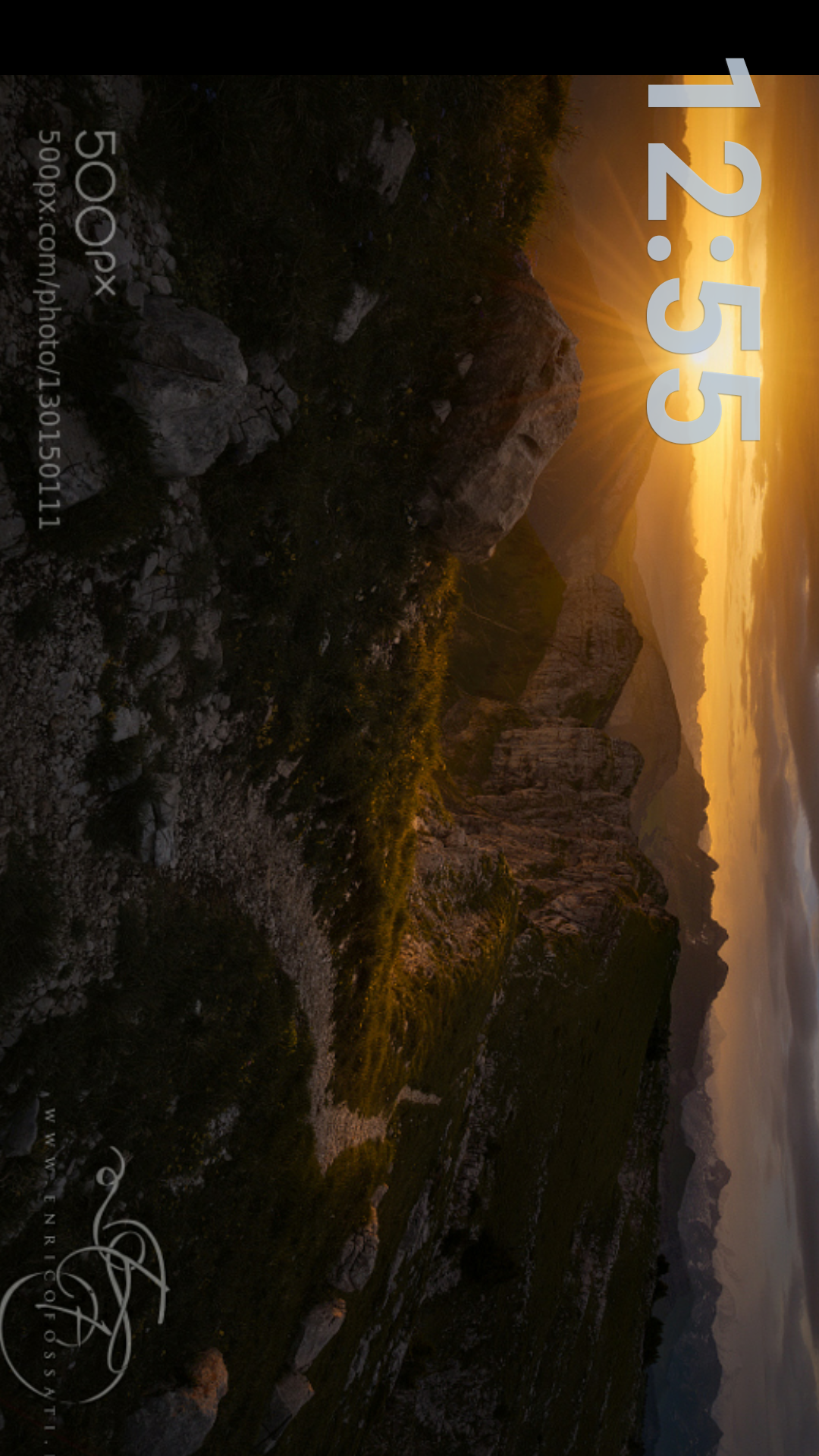 Senior Frame и фоточки из 500px
Senior Frame и фоточки из 500px
Xakep #203. Лесорубы Windows
- Содержание выпуска
- Подписка на «Хакер» -60%
Видеонаблюдение
Еще один вариант — домашняя система видеонаблюдения. Здесь у нас есть два решения: Silent Eye с автоматическим обнаружением движения и последующей отправкой фото по ММС или электронной почте либо IP Webcam, позволяющая получать видеопоток в режиме реального времени через веб-сайт.
Первое решение хорошо тем, что позволяет, что называется, установить и забыть. Если кто-то проникнет в дом — тебе придет сообщение и фотка злоумышленника (если повезет). Плюс такая программа способна проработать около десяти часов от одного заряда аккумулятора. Второй вариант подойдет тем, кому нужно всегда следить за происходящим, однако в этом случае нужно иметь в виду, что поток также будет доступен для просмотра и разработчикам приложения/веб-сервиса.
 Настраиваем IP Webcam
Настраиваем IP Webcam
Wi-Fi-репитер
Старый смартфон можно использовать в качестве Wi-Fi-репитера (точки доступа, раздающей интернет через другую точку доступа), позволяющего увеличить радиус действия сети Wi-Fi. Чтобы сделать это, можно использовать приложение fqrouter2, изначально созданное для обхода Великого китайского файрвола, но позднее обросшее множеством функций. Создать репитер с его помощью достаточно просто:
- Устанавливаем программу с сайта разработчика (из Google Play прогу удалили по причине ее «подозрительной» деятельности в системе).
- Сразу после запуска и предоставления прав root смахиваем экран влево, листаем до Wifi Repeater и нажимаем Config. Указываем имя точки доступа и пароль, сохраняем настройки.
- Нажимаем на переключатель OFF.
- Если точка доступа не заработала, возвращаемся в настройки, нажимаем кнопку Disable Wifi P2P и вновь пробуем включить.
Репитер требует Android 4.0+ и работает далеко не на всех смартфонах и планшетах. Точно поддерживаются:
- Nexus 4/5;
- Samsung Galaxy S2/3;
- LG G2;
- HTC One M8/X;
- Motorola Defy;
- Motorola Razr M.
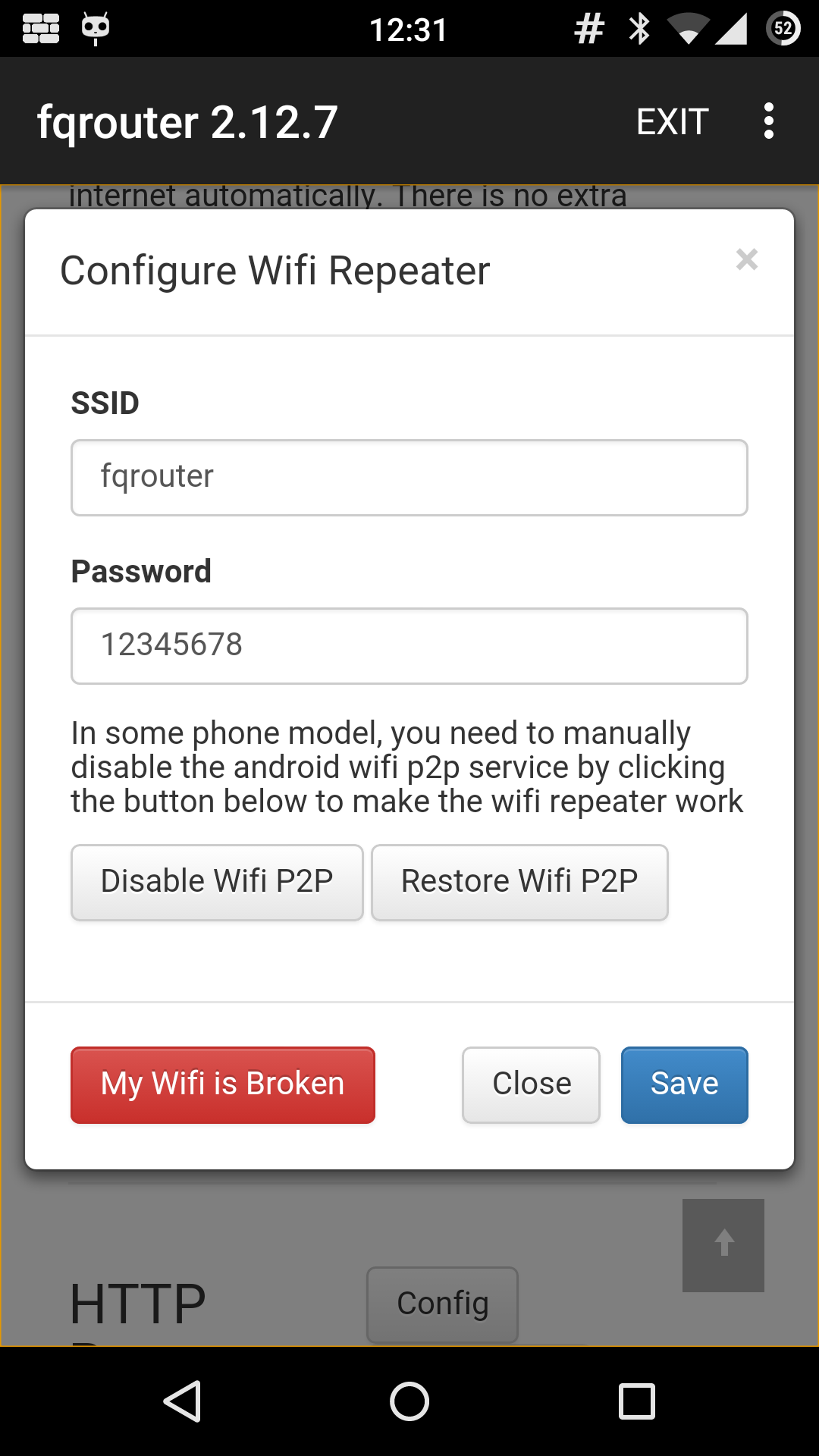 Настраиваем Wi-Fi-репитер
Настраиваем Wi-Fi-репитер
Сетевое хранилище
Древний смартфон или планшет можно превратить в файловый сервер. Доступ можно организовать как к содержимому SD-карты, так и к файлам на флешке или даже жестком диске, подключенном к девайсу с помощью OTG-кабеля. Скорость будет не ахти какая, но порой она и не требуется.
Организация файлового сервера Samba на примере Samba Server:
- Устанавливаем и запускаем программу Samba Server.
- Нажимаем вверху на плюс и выбираем SMB Server.
- Настраиваем порты и имя точки.
- Переходим на вкладку Roots и через кнопку Add добавляем расшариваемые папки. Не забываем вводить имя каждой из них.
- Нажимаем кнопку «Назад», соглашаемся с сохранением изменений, потом еще раз «Назад» и ОK.
- Нажимаем Start и ОK.
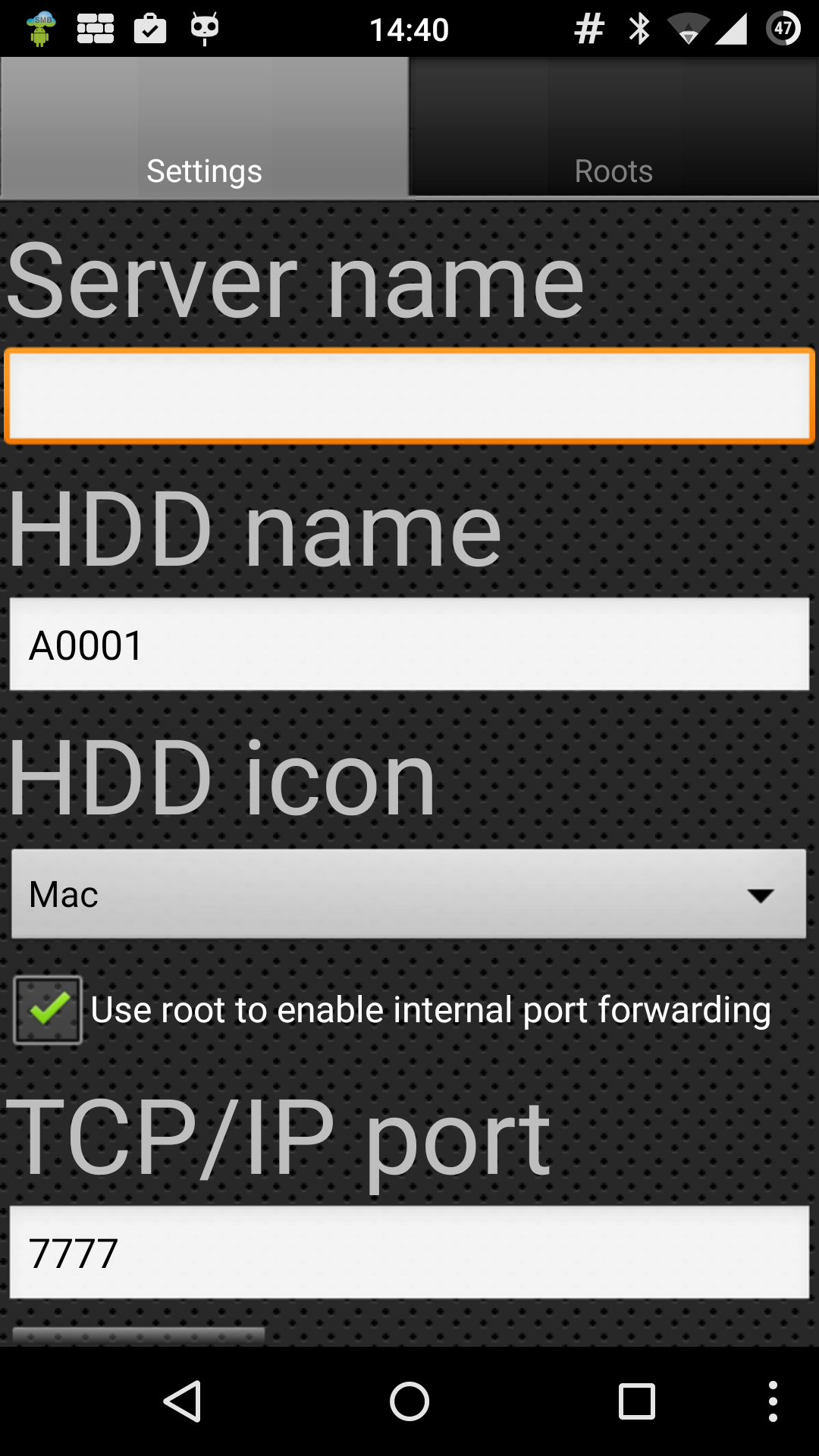 Настраиваем Samba Server
Настраиваем Samba Server
IP-адрес можно узнать по кнопке Info, а MAC — в настройках самого смартфона.
Также можно настроить раздачу файлов по FTP. Для этого воспользуйся приложением FTPServer. Настроить его очень просто.
Пульт управления
Из старого смартфона получится отличный пульт управления компьютером или джойстик. Достаточно только установить специальную программу. Одни из самых интересных:
- Monect PC Remote — подключить можно с помощью USB-кабеля, Bluetooth или через Wi-Fi. В программе есть клавиатура, возможность управлять курсором мыши, удобный пульт управления браузером. Главное — это несколько видов джойстиков (для шутеров, автосимуляторов, авиасимуляторов и обычный геймпад). Работает на Android 4.0.3+. Еще в приложении имеется поддержка датчиков положения в пространстве для управления в гонках и авиасимуляторах и даже для прицеливания в шутерах. Единственный минус: реагирует устройство на поворот в пространстве слишком долго.
- Max Remote — хорошее приложение. Отличается приятным дизайном без излишеств, множеством мультимедиафункций, удобством и огромным количеством разнообразных джойстиков. Переведено на русский язык.
- Tablet Remote — отличный мультимедиапульт. Работает на Android версии 2.1+. Позволяет управлять одним устройством Android с другого. Для настройки программы необходимо подключить устройства друг к другу. На управляемом устройстве: Connection -> Scan Devices -> Make Device Discoverable. На управляющем устройстве: Setup -> Enable Tablet Remote и Change The Input method For Tablet Remote. Теперь осталось только нажать Remote.
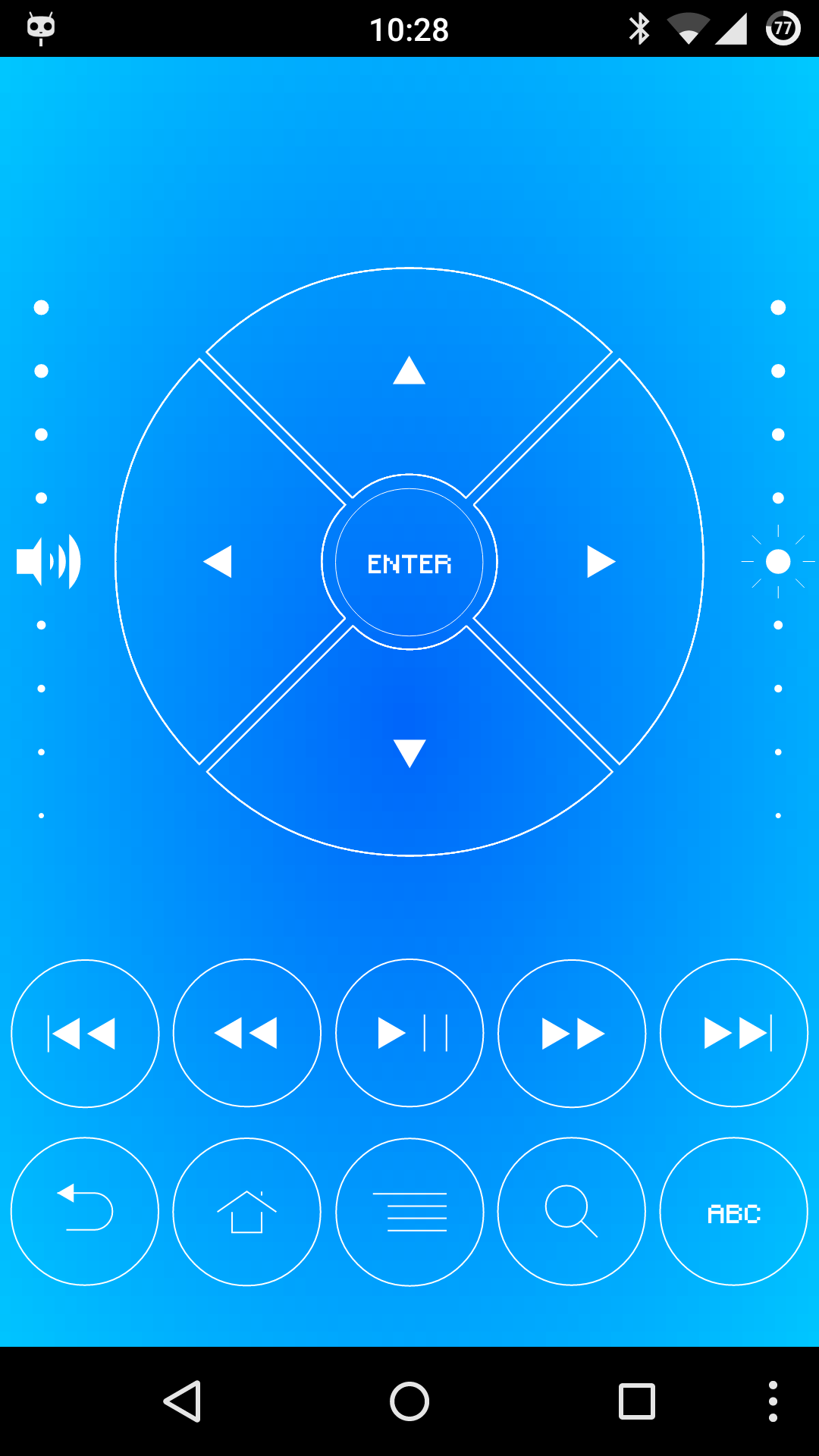 Пульт Tablet Remote
Пульт Tablet Remote
Smart TV
Старый смарт или планшет — это еще и очень хороший медиапроигрыватель, который можно подключить к телевизору или монитору и превратить в ТВ-приставку/плеер. От смартфона/планшета понадобится поддержка HDMI (можно и через MHL или DisplayPort) и более-менее нормальный процессор для просмотра видео в HD или Full HD качестве. Еще рекомендую приобрести Bluetooth клавиатуру и мышь. Если собираешься играть, то вполне можно приобрести джойстик.
Сразу скажу, что в такого типа конфигурации есть две проблемы. Во-первых, экран подключенного устройства всегда будет гореть и дублировать изображение на телевизоре. Придется либо смириться, либо получить root и установить приложение Screen Standby. Во-вторых, выдаваемое на экран ТВ изображение будет иметь разрешение экрана самого смартфона. И если более-менее современный смартфон с разрешением экрана 1280 x 720 не создаст никаких проблем, то с древними моделями с разрешениями типа 840 x 480 на изображение смотреть будет невозможно.
 Screen Standby с интерфейсом в стиле Metro
Screen Standby с интерфейсом в стиле Metro
Как бы там ни было, есть масса приложений, отлично подходящих для Smart TV на базе Android. На большом экране будет удобнее пользоваться специализированным лаунчером. Можно поставить Handy Smart TV Launcher, Top TV Launcher, Simple TV Launcher или любой другой из маркета.
Понадобится хороший медиаплеер. Главное требование — скорость и поддержка наибольшего числа форматов. Явные лидеры:
- VLC. Поддержка огромного количества форматов, полное отсутствие рекламы и, конечно, открытый исходный код. Правда, функциональность чуть хуже, чем у конкурентов.
- MX Player. Один из лучших плееров по функциональности. Не забываем ставить кодеки.
- KMPlayer.
В качестве пульта дистанционного управления очень хорошо подойдет описанный выше Tablet Remote.
Браузер годится любой. Если нужна поддержка Flash, то стоит попробовать FlashFox. Конечно, Flash работает не очень хорошо, но хотя бы работает. А если у тебя на девайсе Android ниже 4.4 и установлен Flash-плеер, то обязательно попробуй браузеры Dolphin с дополнением Jetpack, UC Browser.
На самопальную приставку можно стримить игры через видеокарту NVIDIA. Для этого нужно установить Moonlight Game Streaming. Проект еще немного сыроват, но по возможностям не уступает стандартному стриминговому сервису от NVIDIA.
Для просмотра онлайн-ТВ хорошо подойдут: SPB TV, ViNTERA.TV, Torrent Stream Controller, PeersTV, Бизон ТВ, Crystal TV+ и другие. Для просмотра онлайн-кино из интернет-кинозалов: ivi.ru, MEGOGO, NOW.ru.
В довесок можно установить одно из приложений для просмотра телепрограммы. Самые интересные, на мой взгляд: Телепрограмма, ВсёТВ, TV Control, TV-гид. И КиноПоиск — искать информацию о нужном фильме.
Фитнес-трекер
У старых моделей смартфонов есть ключевое преимущество над новыми — они меньше и легче, разбить или потерять их не так жалко. Поэтому для трекинга бега и других активных видов спорта они подходят наилучшим образом. Если ты много времени проводишь на велосипеде, то старый смартфон можно превратить в неплохой велокомпьютер.
Для этого нужно всего лишь приобрести специальное крепление, а также установить приложение, например BikeComputer или CycleDroid. Для бегунов тоже есть много интересного: Runtastic Бег и фитнес, Шагомер.
Обрати внимание, многие из них работают даже в Android 2.3, поэтому подойдет и самый древний смарт.
 Экран CycldeDroid во время заезда
Экран CycldeDroid во время заезда
GPS-трекер
Я думаю, многие слышали про Android Device Manager и историю местоположений от Google. Так вот, с их помощью старый смартфон можно использовать как устройство, отслеживающее местоположение любого объекта, в том числе автомобиля. Особенно актуально это при угоне. В данном случае смартфон устанавливается в скрытом месте (под обшивкой) с возможностью зарядить либо подключить дополнительно автономное питание, которого должно хватить на несколько суток. А ведь можно еще и антивор на смарт установить, который способен прослушивать и записывать разговоры.
USB-флешка
Смартфон можно превратить в USB-флешку. Для этого потребуется приложение DriveDroid. Оно позволяет эмулировать подключенную к компьютеру флешку, на которую записан ISO- или IMG-образ диска. В режиме эмуляции флешки работают только образы с гибридным загрузчиком. А на некоторых устройствах уже тестируется эмуляция внешнего USB-дисковода с диском, позволяющая запустить абсолютно любой образ. Приложение требует Android 2.2+ и права root.
Перед использованием приложение необходимо настроить. Оно должно знать, с каким смартфоном имеет дело, есть ли на нем права root и все ли драйверы работают нормально. Поэтому сразу после запуска подключаем смартфон к компу, нажимаем Setup, а далее просто следуем инструкциям. На последнем этапе DriveDroid попросит выбрать способ создания флешки: Standard Android или другой. После этого он сделает попытку активировать флешку, если она видна на компе — все нормально, если нет — пробуем другой способ.
А далее можно начинать пользоваться. Множество дистрибутивов Linux и других систем DriveDroid может скачать сам из своего репозитория, для этого достаточно нажать кнопку «Плюс» и выбрать Download image. На экране появится список ОС. Выбираем нужную, и ее образ будет автоматически скачан. Далее останется только выбрать его на главном экране приложения и подключить смартфон к компу.
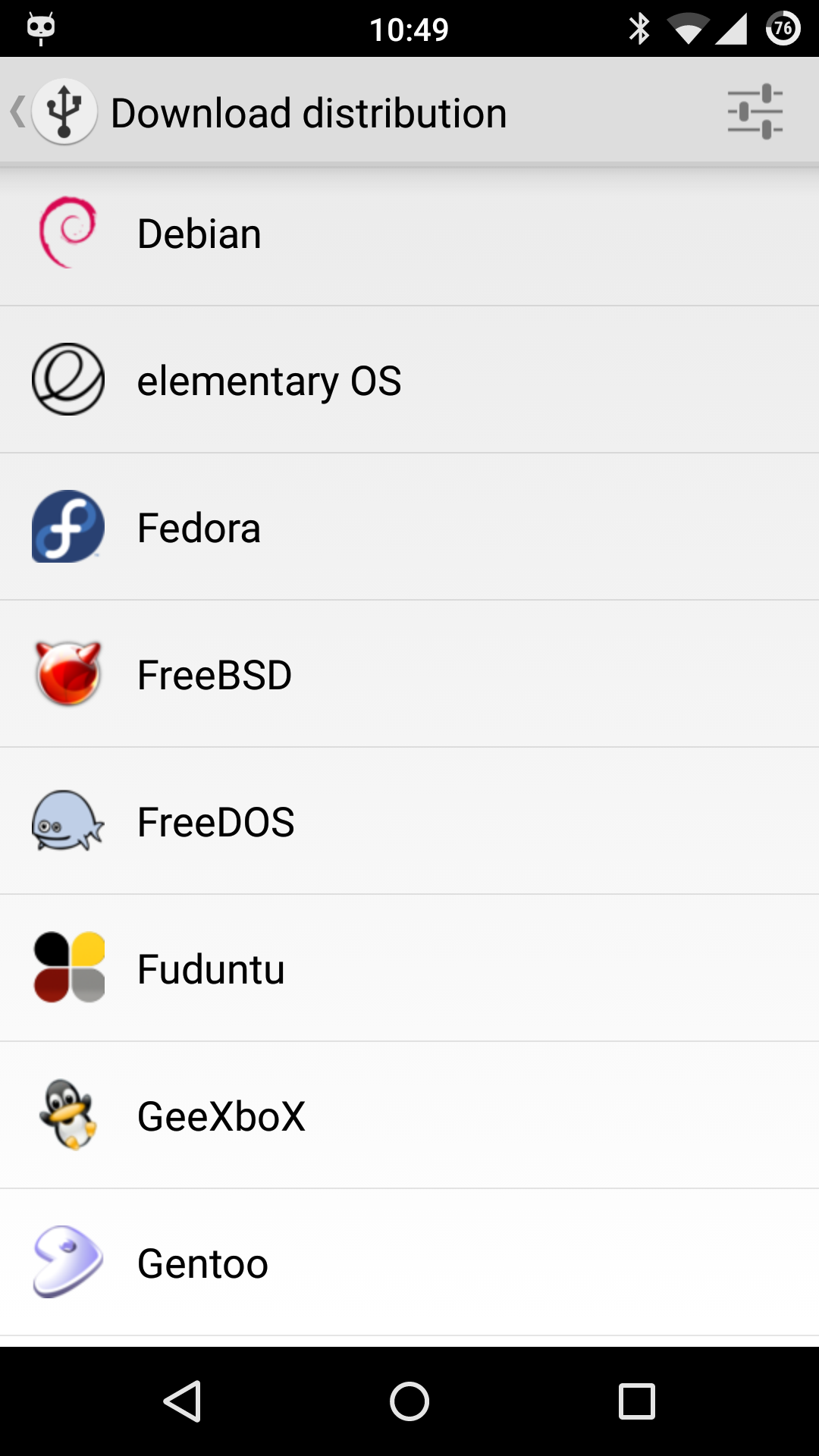 Список ОС, доступных в репозитории DriveDroid
Список ОС, доступных в репозитории DriveDroid
Выводы
Думаю, в этой статье достаточно способов использования старого смартфона или планшета, потому что такому функциональному гаджету просто нельзя пылиться на полке. Чтобы найти ему применение, надо всего лишь немного подумать.
Как использовать старый смартфон: 5 способов вернуть к жизни ненужные гаджеты

Если у вас есть старый смартфон или планшет, скорее всего, вы попробуете продать его, сдать в трейд-ин или отдать родственнику. Пожалуй, это самые популярные способы “утилизации” устройств в наши дни — и в этом нет ничего плохого. Если гаджет все еще справляется со своими функциями, то пусть служит по назначению.
Но как быть, если пользоваться старым смартфоном нет никакого желания, выкидывать жалко, а продать — не получается или просто не хочется? Есть несколько простых, но в то же время интересных решений.
Превратить смартфон в камеру видеонаблюдения
С помощью специальных программ из старого смартфона или планшета можно сделать IP-камеру, которая будет транслировать видео в режиме реального времени. Так вы сможете следить за своей квартирой или домом во время отсутствия: наблюдать за домашними животными, детьми и работниками. На свежем воздухе такую камеру, конечно, не установишь, ведь смартфоны плохо защищены от дождя и перепада температур. Однако, если вы установите гаджет в надежном месте — например, в беседке или на подоконнике, — то сможете следить и за тем, что происходит на улице.
Приложений для этой цели довольно много: например, Camy — Live Video Monitoring, IP Webcam Home Security Camera и “Alfred Видеонаблюдение”. Эти три программы работают как на Android, так и на iOS — на случай, если у вас залежался старенький айфон или айпад.

Принцип действия у них один: надо установить приложение на два устройства, одно из которых будет играть роль камеры, а другое — монитора для наблюдения. Для онлайн-трансляции у гаджета должен быть выход в интернет и хороший запас энергии. В идеале, телефон-камеру стоит подключить к сети, чтобы он не разрядился в самый неподходящий момент.
Некоторые программы (например, Camy) позволяют подключаться к камере не только со смартфона, но и с компьютера — через браузер. Таким образом, одновременно наблюдать за трансляцией могут несколько человек. Также многие приложения для слежки поддерживают запись видео и умеют обнаруживать движение в кадре — все как у настоящих IP-камер.

У вас может возникнуть вопрос — безопасно ли вести запись своего дома с помощью сторонних приложений. Как правило, программы передают данные через пиринговую сеть или облако, доступ к которому возможен только из вашего аккаунта. В любом случае, мы советуем обращать внимание на то, какие разрешения запрашивает программа, и читать условия ее использования.
Сделать из планшета или смартфона цифровую фоторамку
Казалось бы устаревший аксессуар все еще может быть полезен — на цифровой фоторамке можно “крутить” любимые фотографии или просто красивые картинки, чтобы они украшали рабочее место или комод. Для этого вам понадобится гаджет с целым дисплеем и приложение для запуска слайд-шоу из ваших фотографий.
Для начала загрузите на смартфон или планшет те снимки, которые хотите использовать для презентации. Желательно поместить их в одну папку, так как многие бесплатные программы не умеют проигрывать файлы из разных разделов.
Далее установите на устройство одну из программ, которая превратит его в цифровую фоторамку: как в Play Market, так и в App Store есть большой выбор бесплатных приложений. Это может быть LiveFrame, Fotoo или PhotoCloud Frame Slideshow. Два последних позволяют проигрывать фотографии не только из памяти гаджета, но и из облачных хранилищ, таких как “Google Диск”, Dropbox и OneDrive.
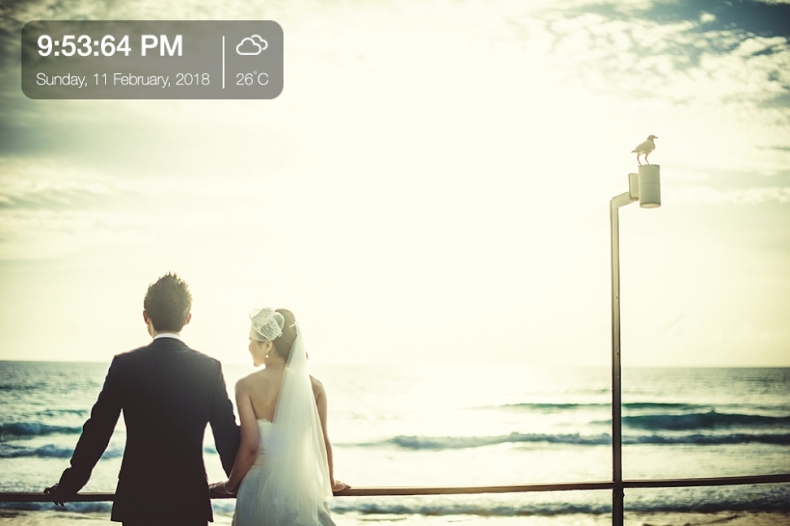
Как правило, возможности бесплатных приложений ограничены: слайд-шоу может прерываться рекламой, а выбор переходов, рамок и фоновой музыки для фотографий не такой широкий, как в платных аналогах. Поэтому если вы хотите использовать смартфон или планшет как цифровую фоторамку на постоянной основе, стоит рассмотреть вариант покупки приложения: в среднем оно будет стоит 200-300 рублей.
На устройства Apple даже не обязательно устанавливать дополнительные программы — у них есть режим слайд-шоу по умолчанию. Чтобы его включить, откройте любое фото и кликните по квадрату со стрелкой в углу экрана. Выберите функцию “Слайд-шоу”, чтобы фотографии начали переключаться. В настройках слайд-шоу можно задать переходы между картинками (раздел “Темы”), а также выбрать фоновый звук (пункт “Музыка”), если вы не хотите смотреть презентацию в тишине.
Вне зависимости от модели вашего устройства оно будет быстро разряжаться при постоянно активном экране. Поэтому мы советуем заранее отключить адаптивную яркость, чтобы гаджет не увеличивал ее автоматически, а при возможности оставлять его на зарядке.
Превратить смартфон в игровую консоль
Если вы давно хотели окунуться в ностальгию по ретро-геймингу или познакомить детей со старыми играми — самое время! С помощью приложений-эмуляторов вы сможете запустить на Android-смартфоне легендарные игры для Dandy, Sony Playstation 1, Nintendo Gameboy и других консолей.
Недавно мы делали обзор самых функциональных программ-эмуляторов для Android, которые можно установить на старые (да и новые) смартфоны. Большинство из них доступно бесплатно, так что такой апдейт ничего не будет вам стоить.

Если же гейминг начнет затягивать, то можете дополнить смартфон мобильным геймпадом — чтобы еще сильнее прочувствовать преимущества старых консолей.
Раздавать со смартфона Wi-Fi
Раздавать интернет можно с любого смартфона — не обязательно старого. Однако в режиме модема гаджет быстрее разряжается, да и не всегда хочется тратить “гиги” с основного номера. Другое дело, если у вас есть ненужный смартфон: вы можете купить для него отдельную симку с выгодным интернет-тарифом и использовать его в качестве Wi-Fi передатчика на постоянной основе. Особенно удобно, что такой роутер можно переносить с места на место — например, на дачном участке, — а при необходимости ставить на зарядку.
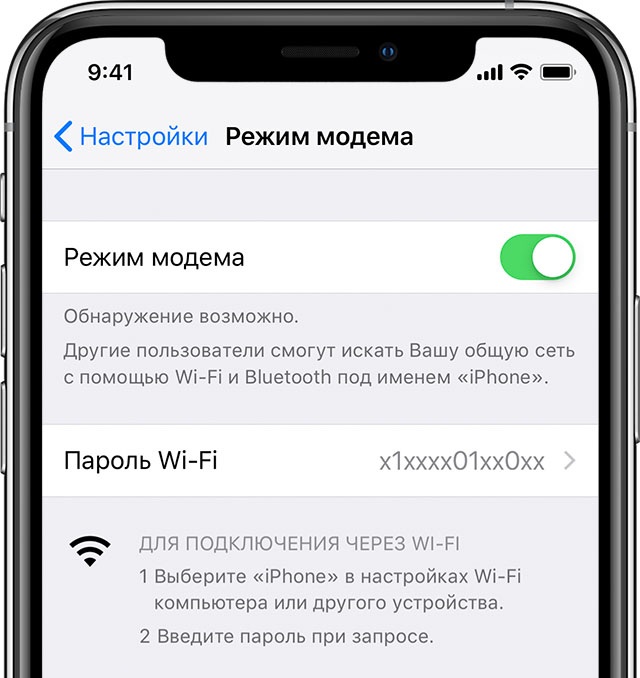
Режим модема есть и у Android-смартфонов, и у iPhone, однако включается он по-разному.
- У большинства Android-моделей эта функция называется “Точка доступа” и может запускаться прямо из шторки. Также вы можете найти ее в настройках в разделе “Мобильная сеть”. Здесь же можно ограничить доступный трафик и задать пароль для Wi-Fi сети.
- Если вы хотите превратить в роутер старый iPhone, откройте настройки и перейдите к меню “Сотовая связь” — “Режим модема”.
Для корректной работы с новыми смартфонами устройство должно поддерживать 3G или 4G сети. Если ваш гаджет настолько старый, что не умеет работать в режиме модема, не отчаивайтесь — ему можно найти другое применение, а для раздачи интернета использовать отдельный 4G-роутер.
Использовать смартфон как хранилище файлов
Если у вас “завалялся” флагман прошлых лет с большим объемом памяти — например, Galaxy Note 8 с хранилищем 256 Гбайт, — то вы можете превратить его в отдельный медиацентр. А если добавить к такому аппарату “жирную” карту памяти, вы получите мини-альтернативу внешнему жесткому диску.
Конечно, можно использовать такой смартфон как флешку — периодически подключая его к компьютеру с помощью провода и перезаписывая нужные файлы. Однако гораздо удобнее, если доступ к хранилищу можно будет получить по воздуху — без проводов.
Чтобы вы могли открывать контент с телефона на других устройствах сети, надо установить на гаджет программу-медиаплеер. Например, бесплатный файловый менеджер ES File Explorer позволит использовать файлы со смартфона на компьютере, а приложение Samba Server — наоборот, поможет открыть документы с ПК на телефоне. Еще одна интересная программа — WiFi File Browser — позволит получить доступ к хранилищу смартфона с помощью браузера.
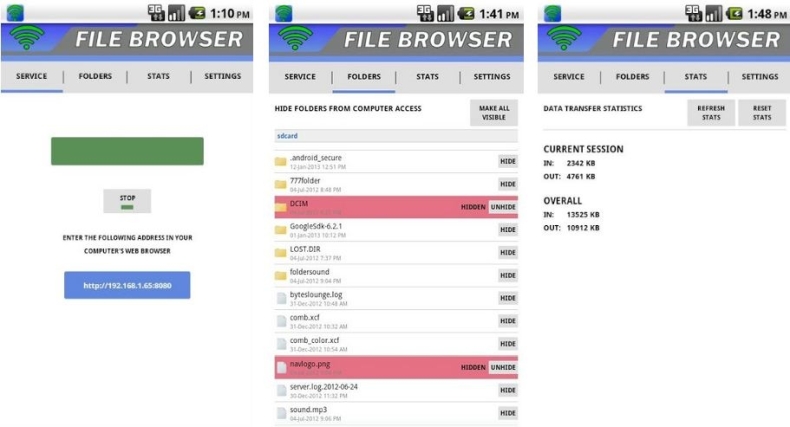
Можно найти еще больше применений устаревшим гаджетам: использовать старый смартфон как радио или цифровые часы, хранить на нем заметки и книги. Возможности устройства ограничены лишь вашей фантазией… и немного — его характеристиками.
